อินเตอร์เน็ต
 รวมบทความและหนังสือสอนใช้งานเกี่ยวกับโปรแกรมที่เกี่ยวข้องกับการใช้งานอินเตอร์เน็ต เช่น ดูข้อมูล ดาวน์โหลดข้อมูล รับส่ง ข้อความ อีเมล์ สนทนาผ่านอินเตอร์เน็ต ค้นหาบทความ ดาวน์โหลดรูป ฯลฯ
รวมบทความและหนังสือสอนใช้งานเกี่ยวกับโปรแกรมที่เกี่ยวข้องกับการใช้งานอินเตอร์เน็ต เช่น ดูข้อมูล ดาวน์โหลดข้อมูล รับส่ง ข้อความ อีเมล์ สนทนาผ่านอินเตอร์เน็ต ค้นหาบทความ ดาวน์โหลดรูป ฯลฯ
ส่วนใหญ่ก็จะเป็นเว็บไซต์แบบที่ชอบๆ เมื่อไปดูแล้วก็ต้องจัดการลบร่องรอย โดยเฉพาะชื่อของ เว็บไซต์นั้นๆ
1. คลิก Tools
2. คลิก Delete Browsing History
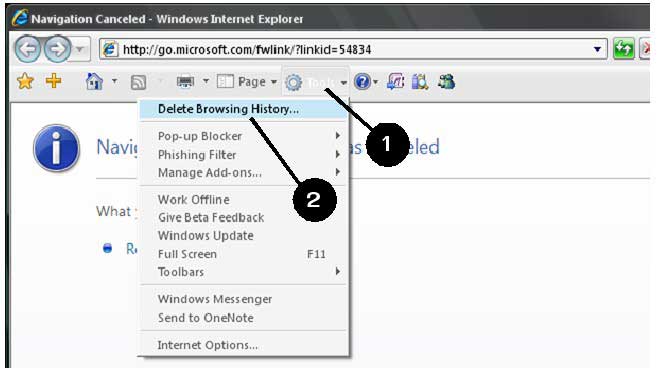
3. นอกจากชื่อเว็บไซต์แล้ว รูปภาพประกอบเว็บไซต์ก็ต้องลบออกไปด้วย เพราะจะมีรูปที่เราชอบ แต่คนอื่น (แฟน) ไม่ชอบ ก็ต้องลบออกให้หมด โดยใช้ โปรแกรม Disk Cleanup ลบข้อมูลดังนี้
- Temporary Internet File
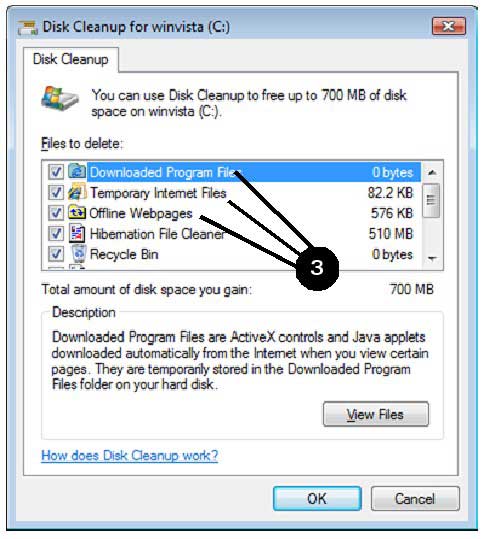
- Details
- Category: ใช้งาน Internet Explorer 7.0
- Hits: 1551
ถ้าเป็นการใช้อินเตอร์เน็ตที่มีความเร็วต่ำมากๆ เช่นเล่นผ่านมือถือ PCT โทรศัพท์บ้าน อาจยกเลิก การแสดงภาพให้แสดงแต่ข้อความอย่างเดียว (อาจมีภาพที่ไม่ เหมาะสม)
1. คลิก Tools
2. คลิก Internet Options
3. คลิกแท็ป Advanced
4. คลิกเอาติ๊กถูกหน้า Show pictures ออก
5. คลิก OK
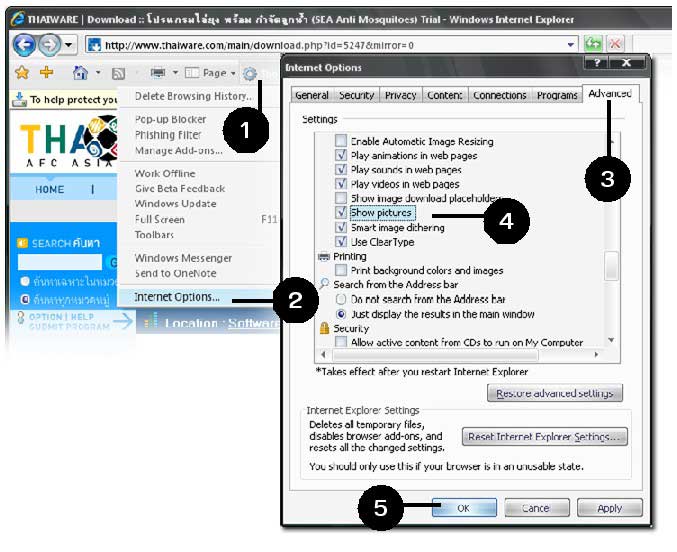
- Details
- Category: ใช้งาน Internet Explorer 7.0
- Hits: 1329
ถ้าทุกครั้งที่เราเข้าอินเตอร์เน็ต ก็จะเข้าไปเช็คเมล์ก่อนจะทำงานอื่น ก็สามารถกำหนดให้หน้าจอ การใช้งานอีเมล์ปรากฏขึ้นมาทันทีที่เรียกใช้โปรแกรม Internet Explorer
1. คลิก Tools
2. คลิก Internet Options
3. คลิกและพิมพ์ชื่อเว็บไซต์ลงไปในช่อง Home page เช่น www.hotmail.com
4. คลิก OK

- Details
- Category: ใช้งาน Internet Explorer 7.0
- Hits: 1447
1. เมื่อติดตั้งโปรแกรมเสร็จแล้ว ก็จะปรากฏไอคอนชอทคัทเรียกใช้โปรแกรมอยู่บนหน้าจอ Windows การเข้าโปรแกรม ให้ดับเบิ้ลคลิกที่ไอคอนนี้
2. จะปรากฏไอคอนของโปรแกรมใน System Tray แสดงว่าโปรแกรมพร้อมที่จะทำงานแล้ว
3. คลิกที่ไอคอนของโปรแกรมใน System Tray
4. ก็จะปรากฏหน้าจอโปรแกรมขึ้นมา การเปิดโปรแกรมในลักษณะนี้จะทำเมื่อต้องการ ตรวจสอบสถานะการทำงาน ว่ามีการดาวน์โหลดไฟล์อะไรบ้าง จากตัวอย่างกำลังดาวน์โหลดอยู่ 1 ไฟล์ คือไฟล์ flashget.zip ขนาด 1150 KB
5. เมื่อดูสถานะการดาวน์โหลดไฟล์เสร็จแล้วให้คลิกปุ่ม minimize ย่อหน้าจอโปรแกรม เก็บไว้ ไม่ให้เกะกะบังหน้าจออื่นๆ
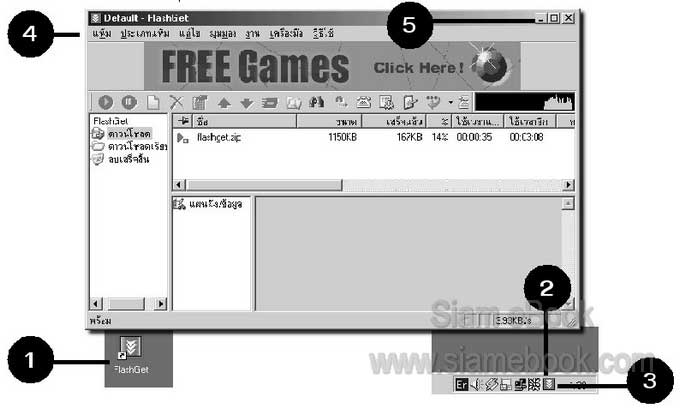
- Details
- Category: ดาวน์โหลดข้อมูลด้วย FlashGet
- Hits: 1789
Webcam ใข้งานกล้องผ่านอินเตอร์เน็ต Article Count: 5
ดูดข้อมูลทั้งเว็บไซต์ด้วย Teleport Pro Article Count: 6
สนทนาผ่านเน็ตด้วย MSN Article Count: 9
สนทนาผ่านเน็ตด้วย Pirch Article Count: 8
ดาวน์โหลดด้วย DAP Article Count: 9
การรับส่งอีเมล์ Hotmail Article Count: 10
ดาวน์โหลดข้อมูลด้วย FlashGet Article Count: 10
ใช้งาน Internet Explorer 7.0 Article Count: 15
คู่มือติดตั้งระบบอินเตอร์เน็ตสำหรับมือใหม่ Article Count: 12
ใช้งาน Line PC Article Count: 12
ใช้งานอีเมล์ Outlook.com Article Count: 6
สอนใช้งาน Firefox Article Count: 1
Internet Tips Article Count: 3
วิธีใช้ Facebook Article Count: 7
เปิดเว็บร้านค้า facebook Article Count: 6
วิธีใช้ Twitter Article Count: 2
ชอปปิ้งออนไลน์ Article Count: 5
ซื้ออุปกรณ์ไอที เทคโนโลยี Gadget Article Count: 3
สอนใช้ Line Keep Article Count: 13
E-Mail ทำความรู้จักอีเมล์ Article Count: 1
Page 30 of 45


